Используйте родительский контроль macOS, чтобы отслеживать и ограничивать использование компьютера вашим ребенком.
ChinaPhone может получать партнерскую комиссию за покупки, сделанные по ссылкам на нашем сайте.
Родительский контроль в macOS предназначен для обеспечения безопасности детей. Вот как их использовать, и почему вы должны.
Использование Mac для школьных занятий — это здорово, но если не соблюдать осторожность, это может привести к проблемам.
По крайней мере, это может привести к тому, что дети не сделают уроки или не лягут спать вовремя. В худшем случае дети могут стать жертвами киберзапугивания, секстинга или порнографии.
К счастью, в macOS встроен родительский контроль. Вот как их использовать.
Объяснение экранного времени
Чтобы начать, откройте «Системные настройки», нажмите «Экранное время» и включите «Экранное время». Вы узнаете, что он включен, когда переключатель станет зеленым.
Это отслеживает каждую секунду, которую ваш ребенок тратит на такие вещи, как веб-сайты и приложения.
Вы также должны прокрутить экран вниз и включить «Использовать пароль экранного времени». Если этот параметр включен, ваше одобрение потребуется, если ребенок захочет обойти любые установленные вами ограничения.
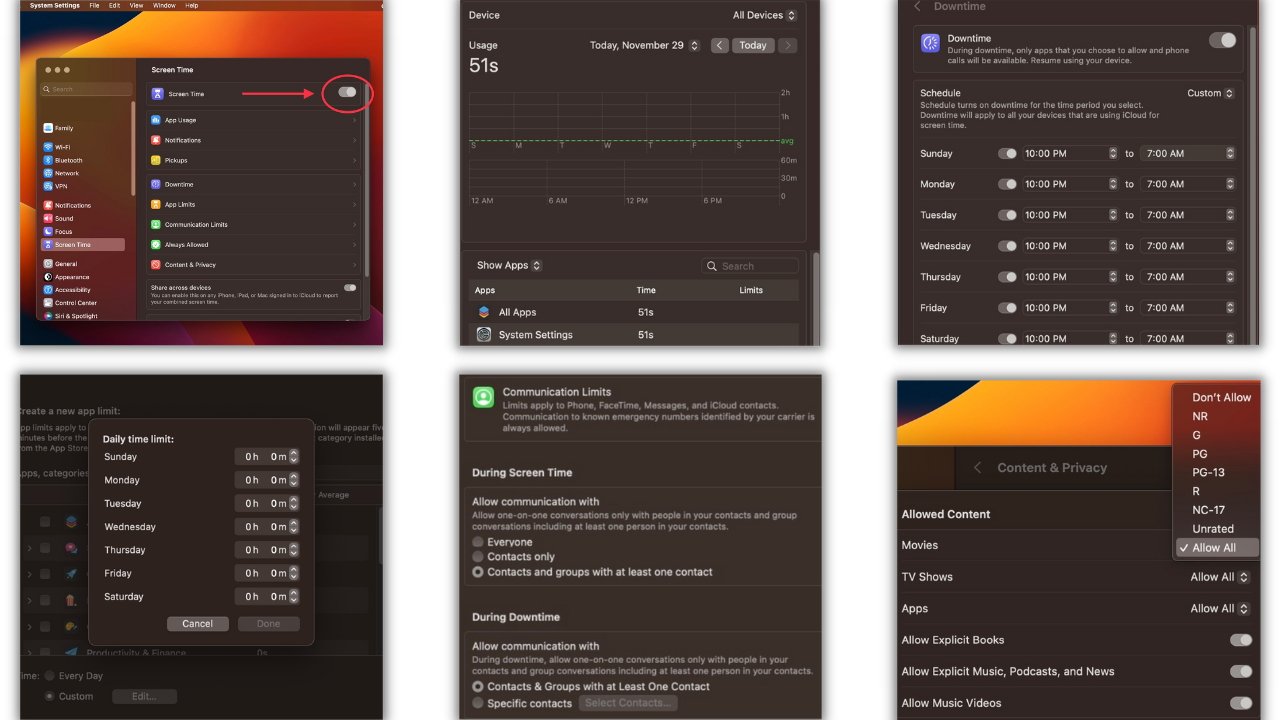
Как настроить родительский контроль в Screen Time.
Использование приложения позволяет отслеживать время, проведенное на каждом веб-сайте или в приложении на устройстве. Отсюда вы можете увидеть, нужны ли корректировки, чтобы ограничить время, затрачиваемое вашим ребенком на определенные приложения, например игры.
Время простоя полезно для принудительного отхода ко сну, так как после начала простоя ребенок не может получить доступ к приложениям или телефонным звонкам, которые вы ограничиваете. Просто включите время простоя, чтобы включить и настроить расписание простоя, например более позднее время простоя в выходные и более раннее время в будние дни.
Лимиты приложений можно использовать для установки дневных лимитов для различных приложений. Это полезно для обеспечения времени, которое нужно тратить на домашнее задание, поскольку ребенок может использовать только определенные приложения для учебы, но не такие приложения, как игры или социальные сети.
Если вас беспокоит, кому ваш ребенок пишет или звонит, Ограничения на общение — это способ ограничить, с кем он может разговаривать. В экстренных случаях ребенок всегда может позвонить по известным номерам экстренных служб, указанным оператором сотовой связи вашего iPhone или Apple Watch.
Обратите внимание, что для использования этой функции вам необходимо включить контакты iCloud.
Контент и конфиденциальность — это то, где вы устанавливаете ограничения на то, что они могут смотреть или слушать. Например, вы можете заблокировать песни с ненормативной лексикой, фильмы с рейтингом R и веб-сайты с содержанием для взрослых.
Если это звучит как много работы по настройке, это так. Но если вы серьезно относитесь к защите своего ребенка от вредоносного контента и формированию у него здоровых привычек с помощью электроники, Родительский контроль в macOS может помочь вам в этом.

Добавить комментарий